大家可能听说过VMware虚拟机吧,很多小伙伴安装了Win10的正式版系统以后,在电脑系统里找不到Hyper-V虚拟机在哪,不清楚怎么打开Hyper-V虚拟机的位置,,其实我们在Win10中也可以打开
大家可能听说过VMware虚拟机吧,很多小伙伴安装了Win10的正式版系统以后,在电脑系统里找不到Hyper-V虚拟机在哪,不清楚怎么打开Hyper-V虚拟机的位置,,其实我们在Win10中也可以打开Hyper-V虚拟机,然后安装运行自己需要的系统到虚拟机中就可以了。那么今天小编就教大家Win10系统Hyper-V虚拟机在哪打开_Hyper-V虚拟机怎么关的详细教程,希望能帮助到大家。
具体步骤如下:
1、右击windows图标,选择搜索;
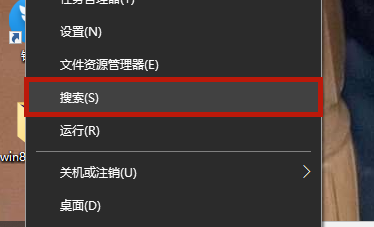
2、在控制面板下,选择“卸载程序”,进入;
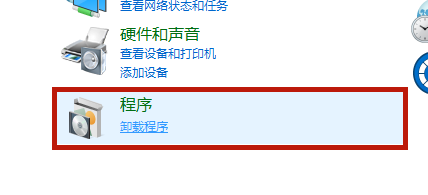
3、在左边点击“启用或关闭 Windows 功能”;
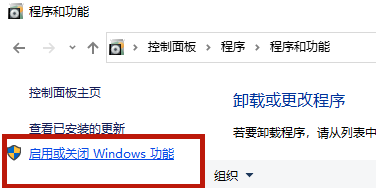
4、在windows功能中选择Hyper-V打上勾,然后点击确定;
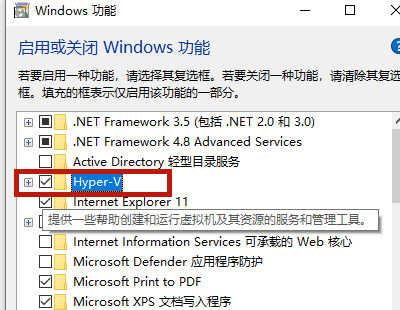
5、选择立即重新重启;
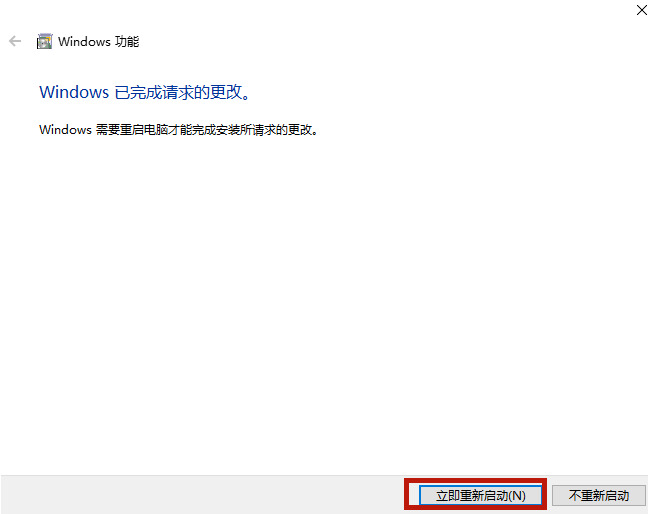
6、重启后,在开始菜单-所有应用-windows管理工具-Hyper V管理器打开;

7、打开以后,就可以新建虚拟机了,接着安装系统。
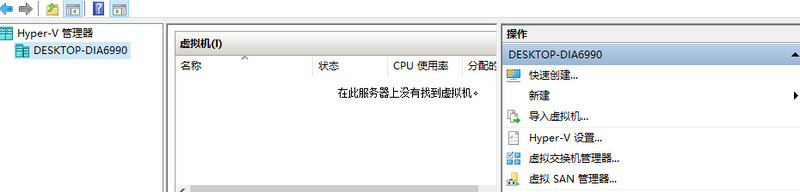
以上就是Win10系统Hyper-V虚拟机在哪打开 Hyper-V虚拟机怎么关的详细教程分享,希望能帮助到大家。
相关教程:vm虚拟机安装win7教程虚拟机开机密码错误vmware虚拟机安装教程